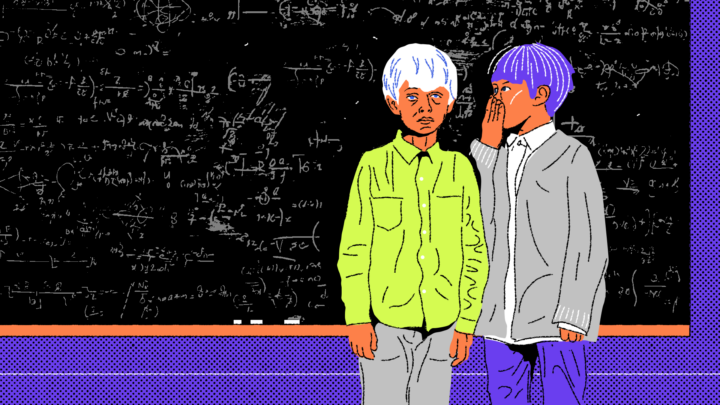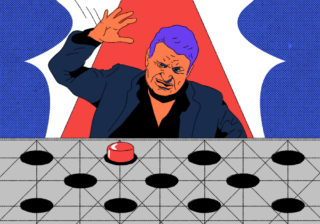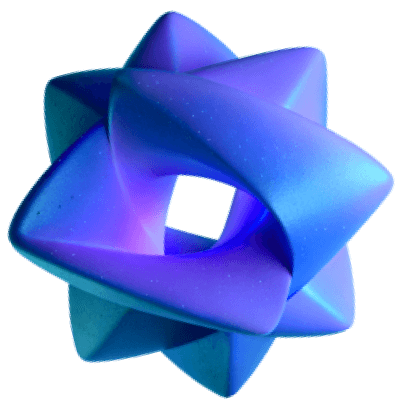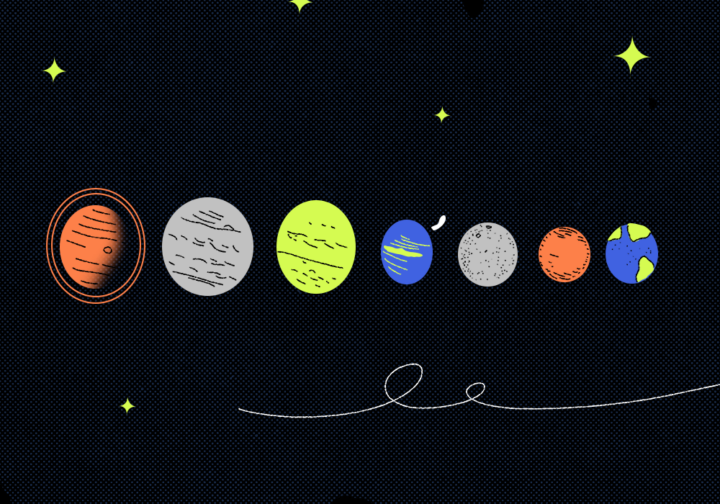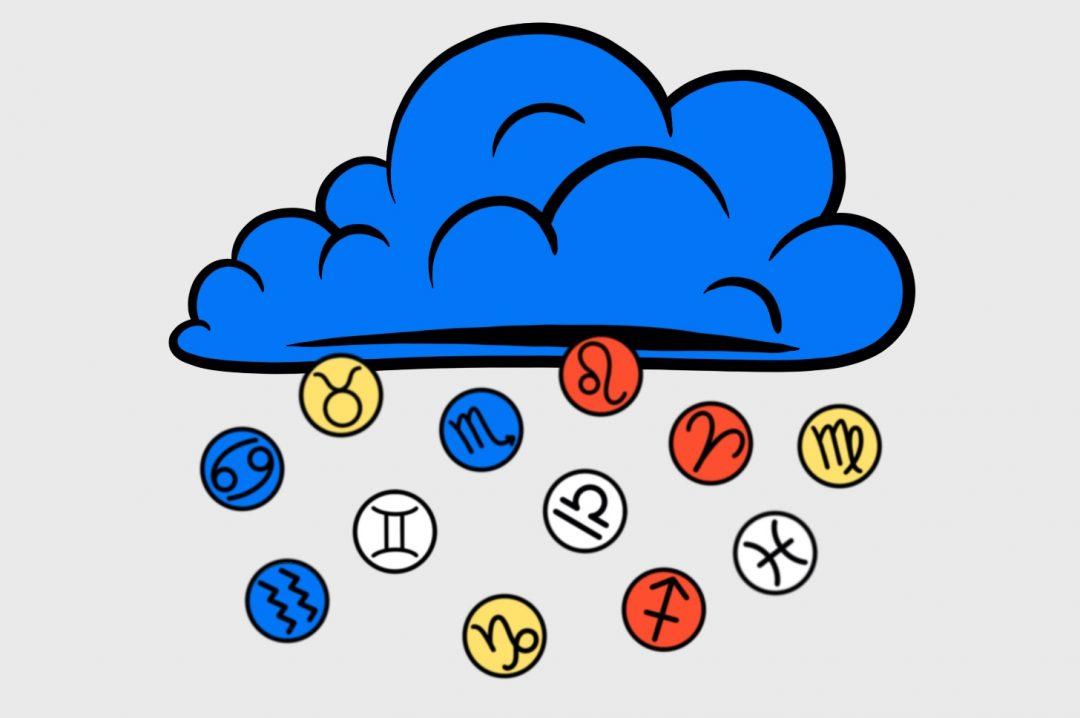На многих сайтах можно встретить такое: идёт текст, а рядом с ним значок вопроса в кружочке. Мол, нажми на меня, и я тебе кое-что поясню про этот текст. Нажимаешь — и появляется подсказка сверху, которая потом так же легко закрывается. Вот это сегодня и будем делать, выглядит вот так:
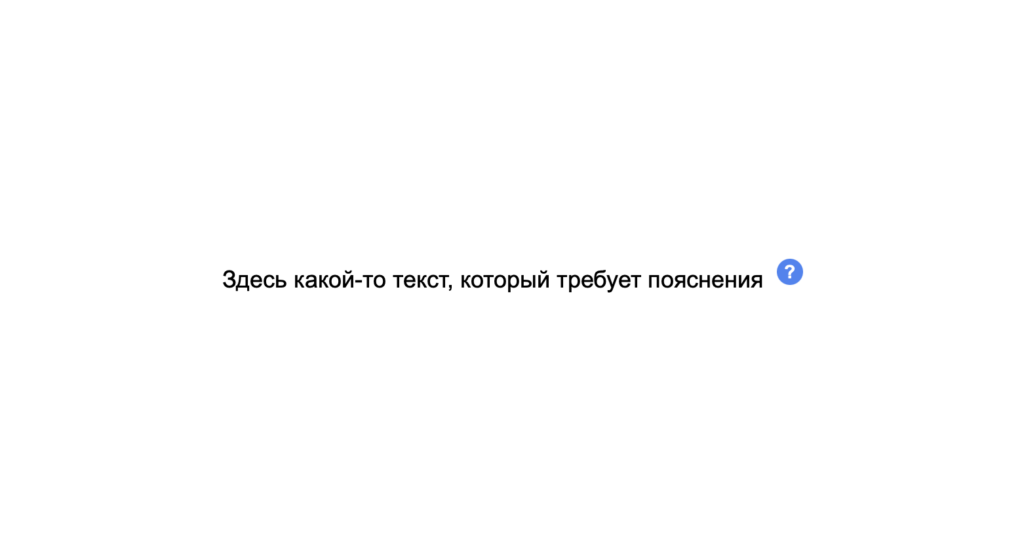
Готовим страницу
Так как проект очень простой, не будем мудрить с файлами и сделаем всё внутри одного.
Создаём HTML-файл и заполняем его стандартным шаблоном для страницы. Сразу обернём в блок со своим классом всё содержимое (чтобы управлять внешним видом и поведением) и в отдельный блок запишем текст, который требует пояснения:
<!DOCTYPE html>
<html lang="ru">
<head>
<meta charset="UTF-8">
<meta name="viewport" content="width=device-width, initial-scale=1.0">
<title>Текст с подсказкой</title>
</head>
<body>
<div class="text-with-hint-container">
<div class="text-with-hint">
Здесь какой-то текст, который требует пояснения
</div>
</div>
</body>
</html>
Открываем в браузере и видим простую страницу с обычным дефолтным шрифтом и размером сверху в углу. Это всё потому, что мы не задали стили:
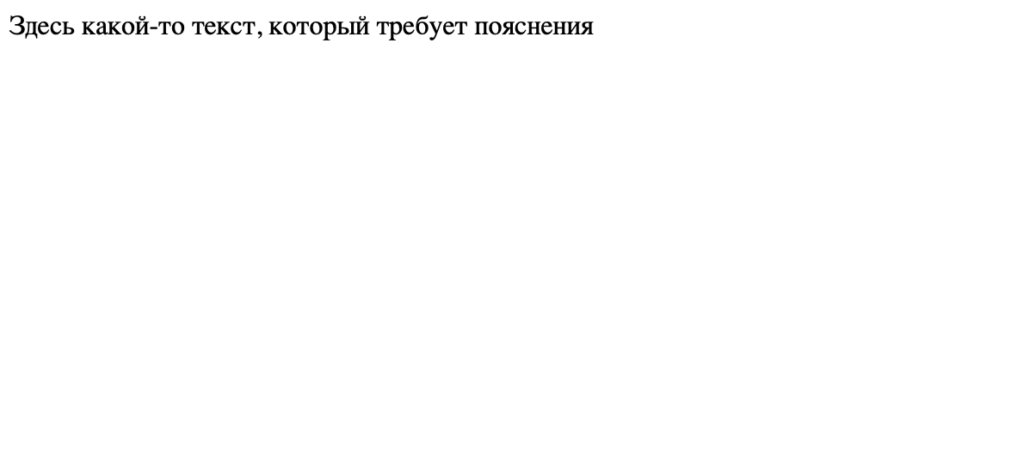
Добавляем стили
Начинаем потихоньку наводить красоту — и будем это делать прямо в блоке <style> нашего HTML-файла. Когда проект учебный и цель — посмотреть сразу технологию в действии, так можно делать.
Сначала зададим общие параметры для страницы: выровняем всё по центру и поменяем шрифт. Потом — выровняем текст внутри своего контейнера (потому что общие настройки выравнивают блоки, а не их содержимое) и настроим внешний вид текста с отступами:
<style>
/* Основные стили для body — делаем его flex-контейнером */
body {
display: flex; /* Включаем flex-разметку */
justify-content: center; /* Горизонтальное выравнивание по центру */
align-items: center; /* Вертикальное выравнивание по центру */
min-height: 100vh; /* Минимальная высота — весь видимый экран */
margin: 0; /* Убираем стандартные отступы */
font-family: Arial, sans-serif; /* Задаём шрифт */
}
/* Контейнер для центрированного текста с подсказкой */
.text-with-hint-container {
text-align: center; /* Выравниваем текст по центру внутри контейнера */
}
/* Стили для блока с текстом и подсказкой */
.text-with-hint {
font-size: 18px; /* Размер шрифта основного текста */
position: relative; /* Позиционируем относительно для абсолютного позиционирования подсказки */
display: inline-block; /* Делаем блок строчно-блочным */
padding: 20px; /* Внутренние отступы вокруг текста */
}
</style>
Уже лучше — теперь видно, что дизайнер тоже приложил руку:

Добавляем значок подсказки
Для значка используем стандартный знак вопроса и оборачиваем его в отдельный блок со своим классом. Это нам пригодится, чтобы визуально оформить его, как нам нужно:
<div class="text-with-hint-container">
<div class="text-with-hint">
Здесь какой-то текст, который требует пояснения
<span class="hint-trigger">?</span>
</div>
</div>
Сразу же настроим стили значка: поместим его на свой фон, настроим скругление, поменяем цвет и сделаем так, чтобы курсор менял свой вид при наведении, чтобы пользователю было понятнее.
Отдельным блоком настроим изменение внешнего вида кружка при наведении — так будет ясно, что это интерактивный элемент. Как обычно, прокомментировали каждую строку кода:
/* Стили для кружочка с вопросительным знаком */
.hint-trigger {
display: inline-flex; /* Используем flex для выравнивания знака вопроса */
align-items: center; /* Вертикальное выравнивание по центру */
justify-content: center;/* Горизонтальное выравнивание по центру */
width: 20px; /* Ширина кружочка */
height: 20px; /* Высота кружочка */
background-color: #4285f4; /* Синий цвет фона */
color: white; /* Белый цвет текста (знака вопроса) */
border-radius: 50%; /* Делаем круглую форму */
font-size: 14px; /* Размер знака вопроса */
font-weight: bold; /* Жирный знак вопроса */
cursor: pointer; /* Курсор-указатель при наведении */
margin-left: 5px; /* Отступ слева от основного текста */
vertical-align: super; /* Выравниваем немного выше базовой линии */
line-height: 1; /* Межстрочный интервал */
transition: all 0.2s ease; /* Плавные анимации при изменениях */
}
/* Стили при наведении на кружочек */
.hint-trigger:hover {
background-color: #3367d6; /* Тёмно-синий цвет при наведении */
transform: scale(1.1); /* Увеличиваем немного размер */
}
Первая часть проекта готова:
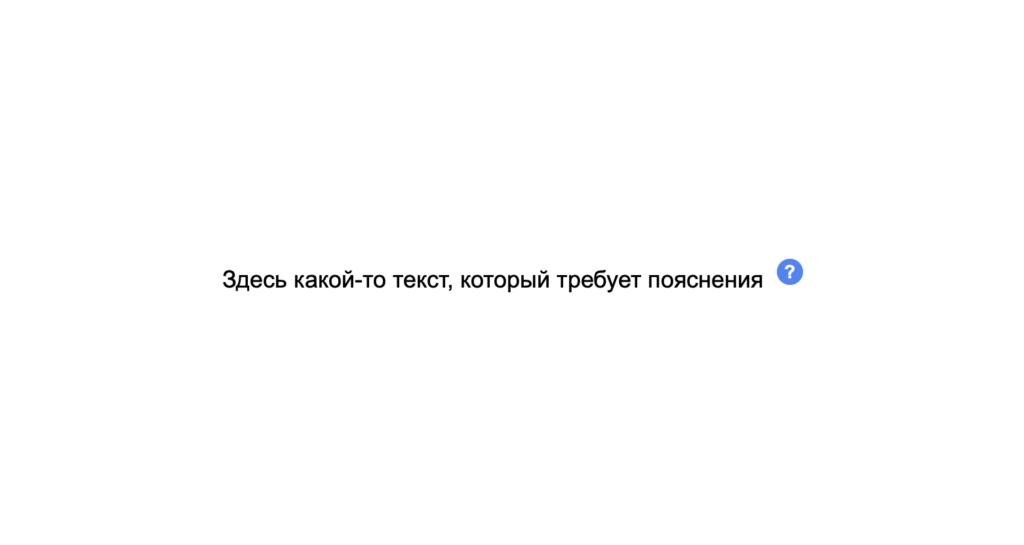
Добавляем текст подсказки
Чтобы добавить подсказку на страницу, достаточно в основной блок после раздела со знаком вопроса добавить новый блок с нужным текстом:
<div class="hint-content">
Это красиво оформленная подсказка, которая появляется при нажатии на знак вопроса. Она исчезнет, если вы кликнете в любом месте страницы.
</div>
Но проблема в том, что он появится сразу и не так красиво, потому что на него действуют общие стили родительского блока:
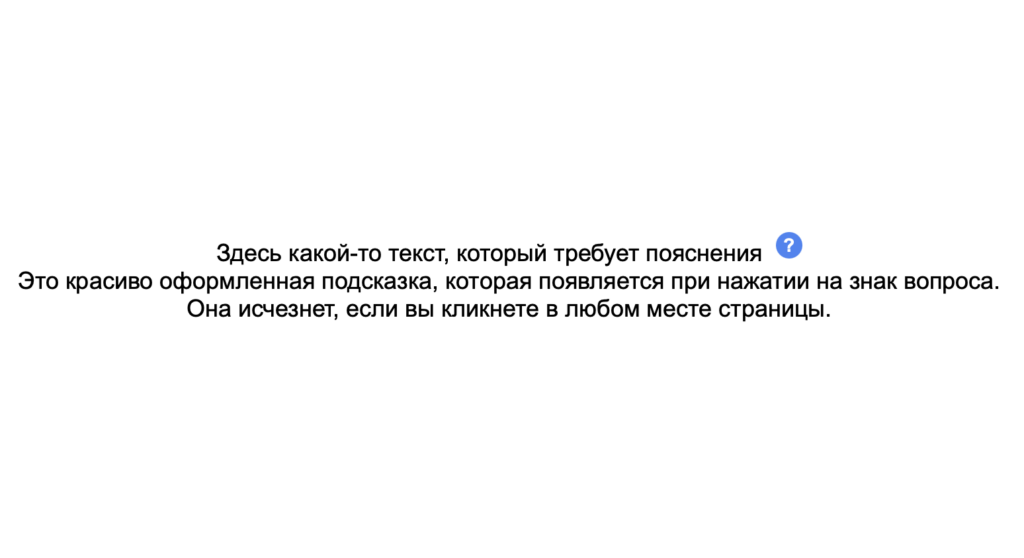
Чтобы это исправить, добавим подсказке свои стили:
- скроем её, чтобы потом показать по нажатию из скрипта;
- оформим её в красивую всплывашку, которая будет указывать на текст, который она поясняет;
- добавим анимацию появления (и исчезания).
Запишем всё это в виде CSS-команд в разделе со стилями. Посмотрите комментарии, чтобы стало понятнее, что на что влияет:
/* Стили для содержимого подсказки */
.hint-content {
position: absolute; /* Абсолютное позиционирование относительно родителя */
bottom: 100%; /* Располагаем над родительским элементом */
left: 50%; /* Центрируем по горизонтали */
transform: translateX(-50%); /* Точное центрирование с учётом ширины */
background-color: white; /* Белый фон подсказки */
color: #333; /* Тёмно-серый цвет текста */
padding: 15px; /* Внутренние отступы */
border-radius: 8px; /* Закруглённые углы */
box-shadow: 0 4px 12px rgba(0, 0, 0, 0.15); /* Тень для эффекта «всплывающего окна» */
width: 250px; /* Фиксированная ширина подсказки */
z-index: 100; /* Поднимаем над другими элементами */
display: none; /* По умолчанию скрыта */
font-size: 14px; /* Размер шрифта в подсказке */
line-height: 1.5; /* Межстрочный интервал */
margin-bottom: 10px; /* Отступ снизу */
}
/* Треугольный указатель подсказки (стрелочка вниз) */
.hint-content:after {
content: ''; /* Псевдоэлемент для создания стрелочки */
position: absolute; /* Абсолютное позиционирование */
top: 100%; /* Располагаем внизу подсказки */
left: 50%; /* Центрируем по горизонтали */
transform: translateX(-50%); /* Точное центрирование */
border-width: 8px; /* Размер стрелочки */
border-style: solid; /* Сплошная граница */
border-color: white transparent transparent transparent; /* Белый треугольник, остальные стороны прозрачные */
}
/* Класс для отображения подсказки */
.show-hint {
display: block; /* Делаем подсказку видимой */
animation: fadeIn 0.2s ease; /* Анимация появления */
}
/* Анимация плавного появления подсказки */
@keyframes fadeIn {
from {
opacity: 0; /* Начальная прозрачность */
transform: translateX(-50%) translateY(10px); /* Начальное смещение вниз */
}
to {
opacity: 1; /* Конечная прозрачность */
transform: translateX(-50%) translateY(0); /* Конечное положение */
}
}
Если обновить страницу, увидим, что подсказка исчезла (это нормально, дальше включим её в скрипте):
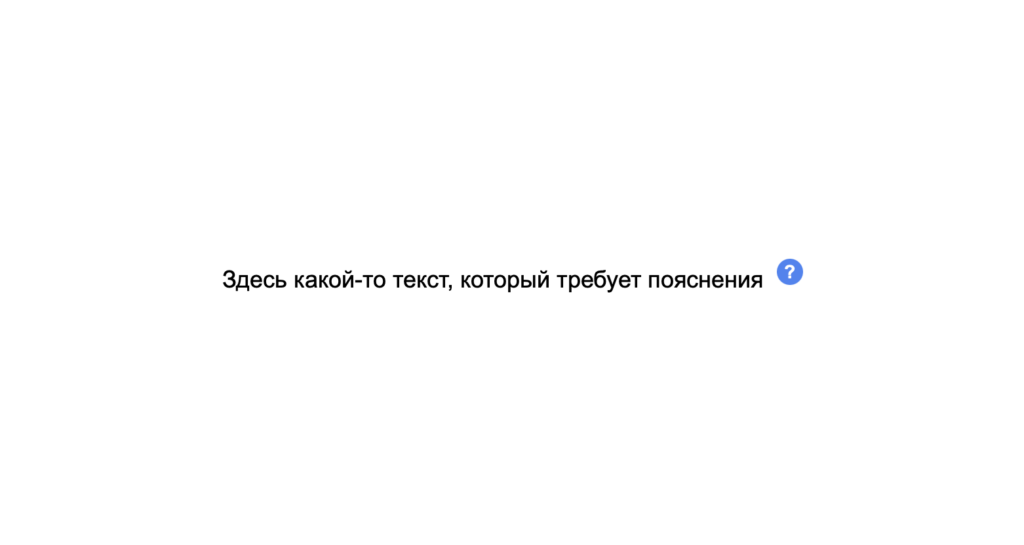
Пишем скрипт
У нас всё готово, чтобы запускать всё в работу, осталось только научить страницу реагировать на нажатие на подсказку.
Чтобы это сделать, мы:
- Получим доступ к классам блоков через их имена.
- Напишем функцию, которая добавит классам нужные свойства.
- Повесим обработчики событий на наши интерактивные элементы.
Подсказка не появляется сразу, потому что её начальное состояние в CSS задано как display: none. Она становится видимой только при клике на знак вопроса благодаря команде display: block; в CSS-классе .show-hint {}.
👉 Обратите внимание на команду e.stopPropagation(). Она меняет стандартное поведение DOM-дерева (и его обработки браузером) и гарантирует, что:
- клик на знаке вопроса не приводит к мгновенному закрытию подсказки;
- клик внутри подсказки не закрывает её.
Добавим раздел со скриптом в самый конец нашей страницы:
<script>
document.addEventListener('DOMContentLoaded', function() {
const hintTrigger = document.querySelector('.hint-trigger');
const hintContent = document.querySelector('.hint-content');
// Показать подсказку при клике на триггер
hintTrigger.addEventListener('click', function(e) {
e.stopPropagation();
hintContent.classList.toggle('show-hint');
});
// Скрыть подсказку при клике в любом месте страницы
document.addEventListener('click', function() {
hintContent.classList.remove('show-hint');
});
// Предотвратить сокрытие при клике на саму подсказку
hintContent.addEventListener('click', function(e) {
e.stopPropagation();
});
});
</script>
Теперь всё красиво:
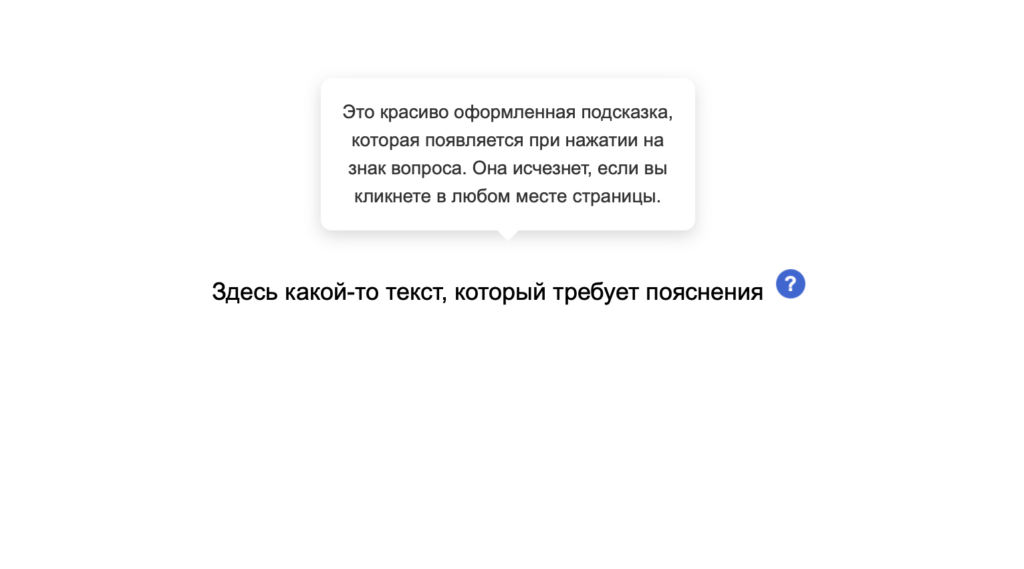
Посмотреть работу подсказки на странице проекта
<!DOCTYPE html>
<html lang="ru">
<head>
<meta charset="UTF-8">
<meta name="viewport" content="width=device-width, initial-scale=1.0">
<title>Текст с подсказкой</title>
<style>
/* Основные стили для body — делаем его flex-контейнером */
body {
display: flex; /* Включаем flex-разметку */
justify-content: center; /* Горизонтальное выравнивание по центру */
align-items: center; /* Вертикальное выравнивание по центру */
min-height: 100vh; /* Минимальная высота — весь видимый экран */
margin: 0; /* Убираем стандартные отступы */
font-family: Arial, sans-serif; /* Задаём шрифт */
}
/* Контейнер для центрированного текста с подсказкой */
.text-with-hint-container {
text-align: center; /* Выравниваем текст по центру внутри контейнера */
}
/* Стили для блока с текстом и подсказкой */
.text-with-hint {
font-size: 18px; /* Размер шрифта основного текста */
position: relative; /* Позиционируем относительно для абсолютного позиционирования подсказки */
display: inline-block; /* Делаем блок строчно-блочным */
padding: 20px; /* Внутренние отступы вокруг текста */
}
/* Стили для кружочка с вопросительным знаком */
.hint-trigger {
display: inline-flex; /* Используем flex для выравнивания знака вопроса */
align-items: center; /* Вертикальное выравнивание по центру */
justify-content: center;/* Горизонтальное выравнивание по центру */
width: 20px; /* Ширина кружочка */
height: 20px; /* Высота кружочка */
background-color: #4285f4; /* Синий цвет фона */
color: white; /* Белый цвет текста (знака вопроса) */
border-radius: 50%; /* Делаем круглую форму */
font-size: 14px; /* Размер знака вопроса */
font-weight: bold; /* Жирный знак вопроса */
cursor: pointer; /* Курсор-указатель при наведении */
margin-left: 5px; /* Отступ слева от основного текста */
vertical-align: super; /* Выравниваем немного выше базовой линии */
line-height: 1; /* Межстрочный интервал */
transition: all 0.2s ease; /* Плавные анимации при изменениях */
}
/* Стили при наведении на кружочек */
.hint-trigger:hover {
background-color: #3367d6; /* Тёмно-синий цвет при наведении */
transform: scale(1.1); /* Увеличиваем немного размер */
}
/* Стили для содержимого подсказки */
.hint-content {
position: absolute; /* Абсолютное позиционирование относительно родителя */
bottom: 100%; /* Располагаем над родительским элементом */
left: 50%; /* Центрируем по горизонтали */
transform: translateX(-50%); /* Точное центрирование с учётом ширины */
background-color: white; /* Белый фон подсказки */
color: #333; /* Тёмно-серый цвет текста */
padding: 15px; /* Внутренние отступы */
border-radius: 8px; /* Закруглённые углы */
box-shadow: 0 4px 12px rgba(0, 0, 0, 0.15); /* Тень для эффекта «всплывающего окна» */
width: 250px; /* Фиксированная ширина подсказки */
z-index: 100; /* Поднимаем над другими элементами */
display: none; /* По умолчанию скрыта */
font-size: 14px; /* Размер шрифта в подсказке */
line-height: 1.5; /* Межстрочный интервал */
margin-bottom: 10px; /* Отступ снизу */
}
/* Треугольный указатель подсказки (стрелочка вниз) */
.hint-content:after {
content: ''; /* Псевдоэлемент для создания стрелочки */
position: absolute; /* Абсолютное позиционирование */
top: 100%; /* Располагаем внизу подсказки */
left: 50%; /* Центрируем по горизонтали */
transform: translateX(-50%); /* Точное центрирование */
border-width: 8px; /* Размер стрелочки */
border-style: solid; /* Сплошная граница */
border-color: white transparent transparent transparent; /* Белый треугольник, остальные стороны прозрачные */
}
/* Класс для отображения подсказки */
.show-hint {
display: block; /* Делаем подсказку видимой */
animation: fadeIn 0.2s ease; /* Анимация появления */
}
/* Анимация плавного появления подсказки */
@keyframes fadeIn {
from {
opacity: 0; /* Начальная прозрачность */
transform: translateX(-50%) translateY(10px); /* Начальное смещение вниз */
}
to {
opacity: 1; /* Конечная прозрачность */
transform: translateX(-50%) translateY(0); /* Конечное положение */
}
}
</style>
</head>
<body>
<div class="text-with-hint-container">
<div class="text-with-hint">
Здесь какой-то текст, который требует пояснения
<span class="hint-trigger">?</span>
<div class="hint-content">
Это красиво оформленная подсказка, которая появляется при нажатии на знак вопроса. Она исчезнет, если вы кликнете в любом месте страницы.
</div>
</div>
</div>
<script>
document.addEventListener('DOMContentLoaded', function() {
const hintTrigger = document.querySelector('.hint-trigger');
const hintContent = document.querySelector('.hint-content');
// Показать подсказку при клике на триггер
hintTrigger.addEventListener('click', function(e) {
e.stopPropagation();
hintContent.classList.toggle('show-hint');
});
// Скрыть подсказку при клике в любом месте страницы
document.addEventListener('click', function() {
hintContent.classList.remove('show-hint');
});
// Предотвратить скрытие при клике на саму подсказку
hintContent.addEventListener('click', function(e) {
e.stopPropagation();
});
});
</script>
</body>
</html>